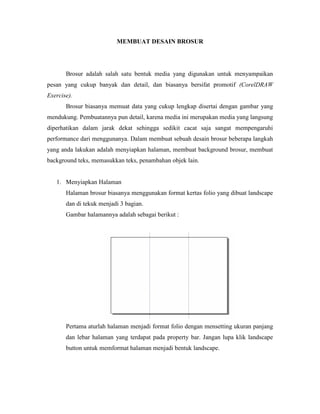
Membuat desain-brosur
- 1. MEMBUAT DESAIN BROSUR Brosur adalah salah satu bentuk media yang digunakan untuk menyampaikan pesan yang cukup banyak dan detail, dan biasanya bersifat promotif (CorelDRAW Exercise). Brosur biasanya memuat data yang cukup lengkap disertai dengan gambar yang mendukung. Pembuatannya pun detail, karena media ini merupakan media yang langsung diperhatikan dalam jarak dekat sehingga sedikit cacat saja sangat mempengaruhi performance dari menggunanya. Dalam membuat sebuah desain brosur beberapa langkah yang anda lakukan adalah menyiapkan halaman, membuat background brosur, membuat background teks, memasukkan teks, penambahan objek lain. 1. Menyiapkan Halaman Halaman brosur biasanya menggunakan format kertas folio yang dibuat landscape dan di tekuk menjadi 3 bagian. Gambar halamannya adalah sebagai berikut : Pertama aturlah halaman menjadi format folio dengan mensetting ukuran panjang dan lebar halaman yang terdapat pada property bar. Jangan lupa klik landscape button untuk memformat halaman menjadi bentuk landscape.
- 2. Kemudian buatlah dua buah garis Bantu dengan klik dan drag pada ruler sebelah kiri, tempatkan pada posisi 11 cm dan 22 cm. 2. Membuat Background Brosur Untuk membuat background, kita bisa mengubah warna background dengan klik pada menu Layout kemudian Page Background Ubahlah background tersebut dengan mode warna Solid.
- 3. Kemudian untuk membuat background agar lebih bagus, buatlah gambar dari format bitmap dan gunakan efek bitmap. Perlu diingat bahwa gambar yang diimport adalah gambar dengan format .JPG/ .JPEG karena selain dalam format tersebut, beberapa efek bitmap tidak bisa kita terapkan. Klik menu File kemudian pilih Import Setelah gambar masuk ke dalam halaman kerja, kemudian dalam keadaan gambar masih terpilih, klik menu Bitmap kemudian Creative, dilanjutkan dengan Frame.
- 4. Klik tombol preview untuk melihat hasilnya. Untuk mencari frame yang lain, klik tombol browse yang ada pada tampilan frame.
- 5. Untuk membuat efek transparency, klik tombol Interactive Transparency Tool yang ada pada kelompok Interactive Blend Tool. Aturlah transparansinya dengan mengubah settingan yang ada pada property bar. 3. MEMBUAT BACKGROUND TEKS Buatlah background teks dengan membuat kotak dengan menggunakan Rectangle Tool. Berilah efek transparansi dan berilah bentuk yang menarik.
- 6. 4. MEMASUKKAN TEKS Sekarang masukkan teks yang telah anda siapkan sebagai media promosi. 5. PENAMBAHAN OBJEK LAIN Tambahkan objek yang lain sehingga tampilan anda menjadi lebih menarik.
